Det er meget nemmere at gemme dokumenter i skyen i Office 2013/2016 end dets tidligere versioner. Faktisk er OneDrive (tidligere kendt som SkyDrive) i Office 2013/2016 valgt som standardlagringsplacering.
Da OneDrive tilbyder op til 25 GB ledig plads, og i betragtning af at gemme Office-dokumenter til OneDrive-konto er lige så let som at gemme på computeren, lyder det at have dokumenter i skyen som en god idé. Men ikke alle brugere foretrækker at gemme deres fortrolige dokumenter i skyen af sikkerhedsmæssige årsager.
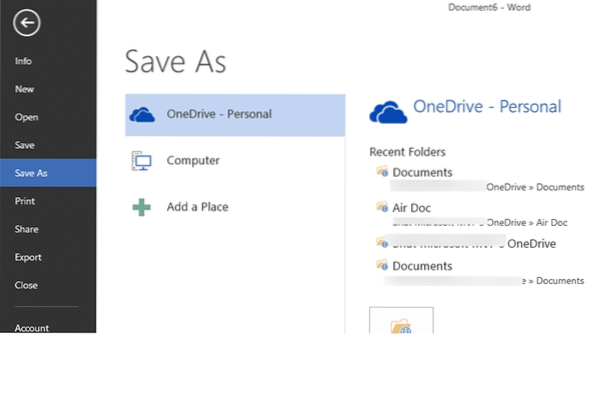
Når du prøver at gemme et nyt Office-dokument med standardindstillinger, vælges OneDrive-konto som standard. Hvis du har brug for at gemme dokumentet på din computer, skal du enten klikke på Computer eller bruge pil ned-tasten og derefter vælge placeringen.
De af jer, der altid foretrækker computer frem for OneDrive, vil måske konfigurere Office 2013/2016 til at vælge din computer i stedet for OneDrive for at undgå at vælge Computer-indstilling hver gang, før du gemmer et nyt dokument.
Gem dokumenter som standard på computeren
I denne vejledning viser vi dig, hvordan du konfigurerer Office 2013/2016 til at gemme dokumenter på computeren som standard.
Hvis du indstiller computer som standardplacering i et Office 2013/2016-program, indstilles din computer også som standard i andre applikationer. Det vil sige for eksempel, hvis du indstiller Computer som standard i Word, vil det samme blive valgt som standard også i Excel og andre Office-programmer.
Trin 1: Klik på Fil menuen, og klik derefter på Muligheder for at åbne dialogboksen Indstillinger.
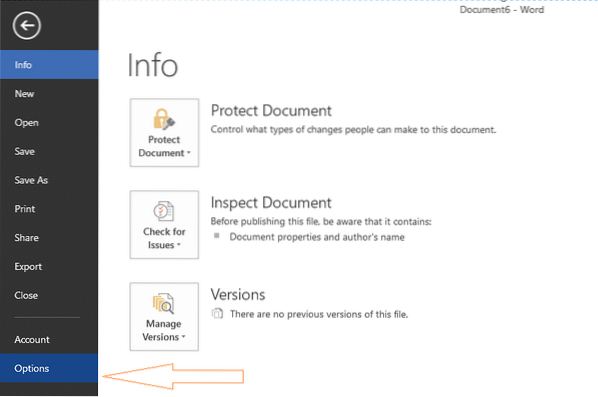
Trin 2: Klik på i venstre rude under Indstillinger Gemme fanen.
Trin 3: Nu på højre side under Gem dokumenter markere afkrydsningsfeltet Gem på computer som standard. Til sidst skal du klikke på OK-knappen.
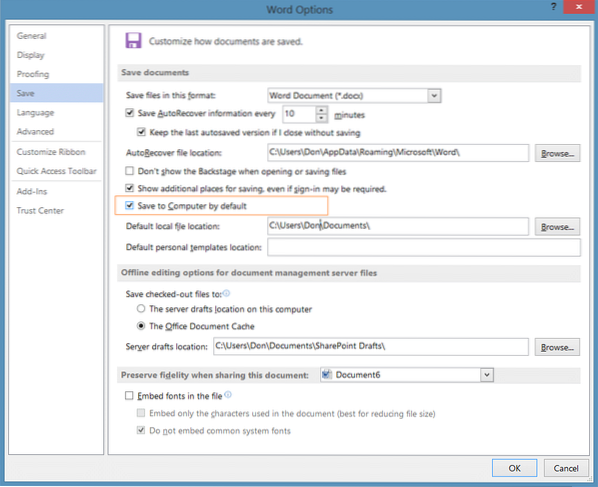
Bemærk, at med standardindstillingerne er din Dokumentmappe valgt. Du kan ændre denne standardfilplacering ved at vælge en anden mappe. For at gøre det skal du blot klikke på knappen Gennemse ved siden af Standard lokal filplacering og vælge en mappe efter eget valg. Held og lykke!
 Phenquestions
Phenquestions


